Strategy ONE
Naviguer Strategy Library
Après avoir ajouté des éléments à votre Library, vous pouvez les afficher sur la page Accueil Library.
- Web
- iOS
- Android
Démarrage dans MicroStrategy ONE (Septembre 2024), la page d'accueil Library a été repensée pour simplifier la recherche d'objets, assurer la cohérence de la plateforme et améliorer le comportement de filtrage. En rationalisant l'interface, les filtres gèrent les tâches plus efficacement et les alignent sur la page de résultats de recherche.
Pour accéder à la page d'accueil, cliquez sur le Library icône ![]() dans le coin supérieur gauche de n'importe quel tableau de bord
dans le coin supérieur gauche de n'importe quel tableau de bord
https://HOST_NAME:PORT/ MicroStrategy Library/application
Page d'accueil Library
La page d'accueil Library affiche vos tableaux de bord enregistrés


Barre latérale
Affichez et accédez à la page d'accueil, aux groupes et aux autres pages spécifiques à l'environnement avec le menu de la barre latérale gauche.
Le mode Grille affiche les tableaux de bord et documents dans un format moderne, sous forme de tuiles. La vue Liste affiche le tableau de bord et les documents sous un format compact, informatif et personnalisable, sous forme de liste.

Trier les tableaux de bord

Filtrer les tableaux de bord

Recherchez des bots,

Créez des tableaux de bord, des rapports ou des bots à partir de la page principale de Library.

Notifications
Découvrez qui a partagé un tableau de bord ou envoyé un commentaire sur chaque tableau de bord dans votre Library, et quand il a été envoyé. Un point rouge s'affiche  lorsque vous recevez une notification.
lorsque vous recevez une notification.

Affichez des liens pour aider ou consultez un tutoriel sur la navigation sur la page d'accueil Library.
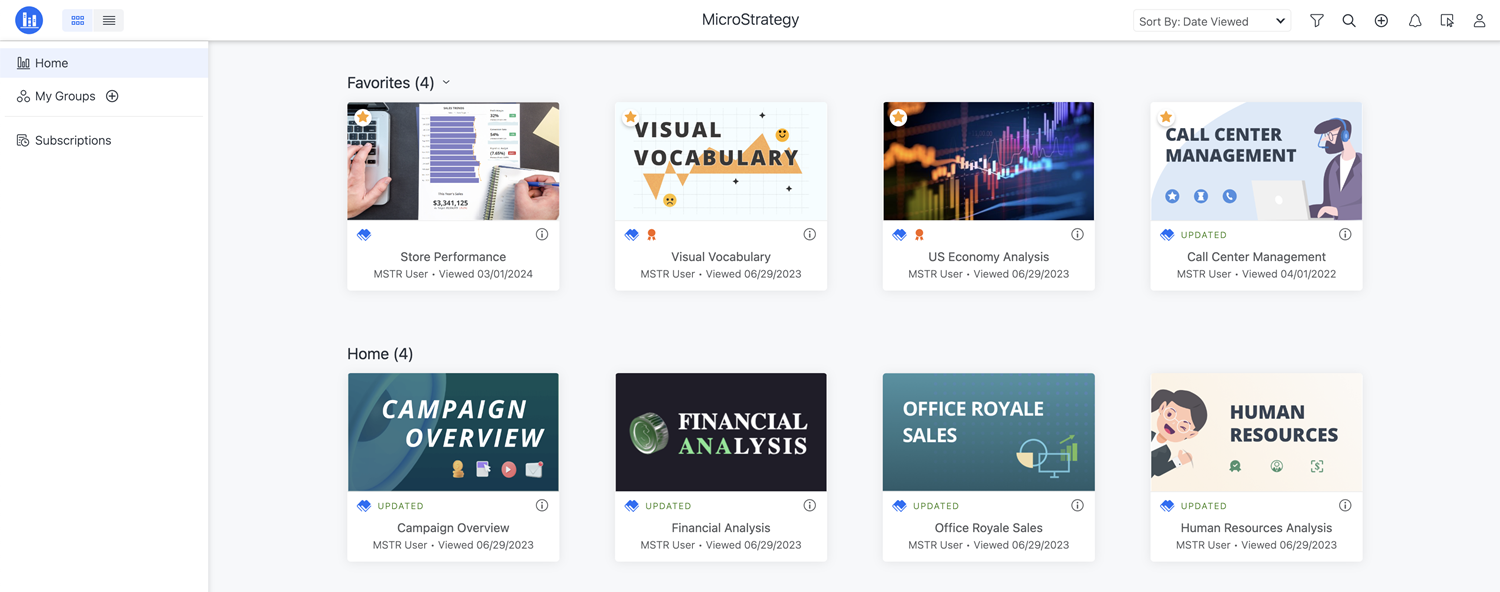
Regardez la vidéo suivante sur la navigation dans Library :
Une fois que vous avez exploré la page d'accueil Library, Afficher les tableaux de bord dans votre Library
Page d'accueil Library
Une fois que vous ouvrez votre Library, une liste des tableaux de bord enregistrés


Utilisez la barre latérale Library pour afficher d'autres Library ou favoris, récents, souscriptions et groupes personnalisés. Vous pouvez également afficher les fichiers PDF, Excel et .mstr dans le dossier Téléchargements.

Compte
L'option Compte apparaît en bas à gauche du menu de la barre latérale. Affichez les préférences de l'application, utilisez les paramètres avancés et affichez les liens vers le Support ou les questions juridiques.

Appuyez pour afficher les tableaux de bord

Trier et filtrer
Sélectionnez l'ordre de tri ou filtrez votre Library par type de contenu ou par statut.

Rechercher
Rechercher mondialement sur

Notifications
Découvrez qui a partagé un tableau de bord ou envoyé un message sur un tableau de bord dans votre Library et quand il a été envoyé. Un point rouge s'affiche  lorsque vous recevez une notification.
lorsque vous recevez une notification.
Démarrage dans MicroStrategy ONE (Décembre 2024), les groupes de contenu d'une application peuvent être mis en pré-cache. Lorsque vous vous connectez à l'application dans iOS Mobile, les tableaux de bord dans les groupes de contenu avec le téléchargement activé par pré-cache pour une utilisation hors ligne. Vous recevez une notification indiquant la progression du téléchargement, qui est mise à jour lorsque le téléchargement est terminé.
Format de tuile
Appuyez sur Mosaïque pour afficher le contenu de votre Library sous forme de tuile ou sous forme de liste.
En format de tuile, vous pouvez voir nom de l'élément, le auteur, et quand l'élément a été dernière mise à jour ou dernière consultation. Les icônes sur l'élément varient en fonction de l'état, du niveau de certification et de l'interaction récente.
![]()
Nouvel élément
![]()
Élément mis à jour

Certifié
![]()
Document
![]()
Commentaires
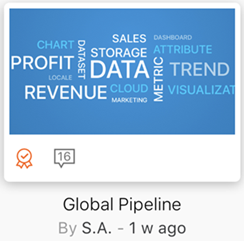
Informations supplémentaires
Appuyez sur  pour partager, modifier, actualiser ou supprimer votre tableau de bord
pour partager, modifier, actualiser ou supprimer votre tableau de bord

Télécharger
Téléchargez le tableau de bord au format .mstr.

Réinitialiser
Réinitialiser un tableau de bord

Supprimer
Supprimer le tableau de bord

Partager
Partagez un lien vers votre tableau de bord
Une fois que vous avez exploré la page d'accueil Library, Afficher les tableaux de bord dans votre Library
Page d'accueil Library
Une fois que vous ouvrez votre Library, une liste des tableaux de bord enregistrés
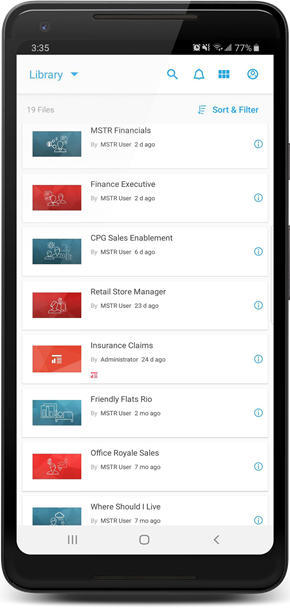

Utilisez le menu déroulant et appuyez sur Dossiers pour voir les tableaux de bord exportés vers des fichiers .mstr ou PDF, ou appuyez sur Library pour afficher une autre Library.

Rechercher
Rechercher

Notification
Découvrez qui a partagé un tableau de bord ou envoyé un commentaire sur chaque tableau de bord dans votre Library, et quand il a été envoyé. Un point rouge s'affiche  lorsque vous recevez une notification.
lorsque vous recevez une notification.

Appuyez pour afficher les tableaux de bord

Compte
Affichez les liens vers le support ou les informations légales, ou utilisez les paramètres avancés. Utilisez l'onglet Compte pour ajouter une nouvelle Library. Pour connaître les étapes, reportez-vous à Installer et configurer l'application mobile.

Trier & Filtrer
Modifiez l'ordre de tri ou filtrez votre Library par tableaux de bord
Format de tuile
Appuyez sur Mosaïque pour afficher le contenu de votre Library sous forme de tuile ou sous forme de liste.
En format de tuile, vous pouvez voir nom de l'élément, le auteur, et quand l'élément a été dernière mise à jour ou dernière consultation. Les icônes sur l'élément varient en fonction de l'état, du niveau de certification et de l'interaction récente.
![]()
Nouvel élément
![]()
Élément mis à jour

Certifié
![]()
Document
![]()
Collaboration

Informations
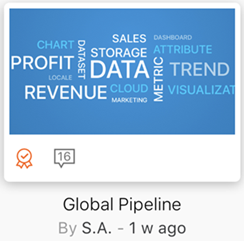
Informations supplémentaires
Appuyez sur  pour partager, modifier, actualiser ou supprimer votre tableau de bord
pour partager, modifier, actualiser ou supprimer votre tableau de bord

Télécharger
Téléchargez le tableau de bord au format .mstr.

Réinitialiser
Réinitialiser un tableau de bord

Supprimer
Supprimer le tableau de bord

Partager
Partagez un lien vers votre tableau de bord
